Verileri bir bilgisayardaki bir yerden kopyaladığınızda, kestiğinizde veya başka bir şekilde taşıdığınızda, verilerin metin, köprü, görüntü veya başka bir şey olmasına bakılmaksızın, verilerin bir kopyası bilgisayarın belleğinin görünmez bir bölümüne kaydedilir. Bilgisayardaki bir yerden kopyaladığınız, kestiğiniz veya başka bir şekilde taşıdığınız verilerin depolandığı yer, bilgisayarın Pano . Bilgisayardaki bir kullanım oturumu sırasında kopyaladığınız her bir veri parçası bilgisayarında saklanır. Pano , ve Pano bilgisayar her kapatıldığında ve ardından yeniden başlatıldığında sıfırlanır. Bir bilgisayarın Pano kullanıcının verileri bir yerden diğerine özgürce kopyalayıp taşımasına, hatta verilerin farklı uygulamalar arasında serbestçe taşınmasına izin verecek kadar ileri gitmesine olanak veren şeydir.
Windows bilgisayarda, düğmesine bastığınızda Ctrl + V başka bir yerden kopyaladığınız veya taşıdığınız son veri parçası, üzerine bastığınız yere kopyalanır veya taşınır. Yapıştırmak kısayol. Ancak, kopyaladığınız veya taşıdığınız, kopyaladığınız veya taşıdığınız son veri parçası olmayan bir şeye ihtiyacınız olursa ne olur? Bu nerede Pano adımlar - kolayca görüntüleyebilirsiniz Pano , ihtiyacınız olanı bulun ve verileri Pano . Windows XP, önceden yüklenmiş bir Pano Görüntüleyicisi ( clipbrd.exe ) bu, tamamını görüntülemek için kullanılabilir Pano Windows 10 üzerinde çalışan bir bilgisayarla ilgili bilgiler. Ancak, ne yazık ki, Windows XP'den sonra oluşturulan ve yayımlanan Windows İşletim Sisteminin hiçbir yinelemesinin hiçbiri yerleşik olarak gelmedi. Pano yardımcı programları görüntüleme veya yönetme.
Yerleşik Pano Geçmişi
Ancak, Windows 10 için Ekim 2018 güncellemesinin (Sürüm 1809) yayınlanmasıyla Microsoft, bu işlevselliği Windows İşletim Sistemlerinin en son ve en büyüğü olan Windows 10'da kullanıma sundu. Yerleşik Pano ile ilgili ayrıntılar için lütfen şu adresi ziyaret edin: resmi Microsoft sayfası .
Şu anda yerleşik pano geçmişi yalnızca 4 MB'den küçük metin, HTML ve resimleri destekler. Etkinleştirmek için aşağıdaki adımları uygulayın:
- Basın pencereler anahtar ve pano ayarları . Ardından ortaya çıkan listede tıklayın pano ayarları .

Pano Geçmişini Aç
- Sonra geçiş yapmak anahtarı Pano Geçmişi Açık.
- Eğer istersen senkronizasyon panosu diğer cihazlara takın, ardından anahtarını açık konuma getirin.
- Pano geçmişini otomatik olarak senkronize etmek veya seçili olanı senkronize etmek istiyorsanız, çapraz gönderme seçeneğini etkinleştir .

Pano Ayarlarını Değiştirin
MS Word gibi ofis uygulamaları, uygulamalarda kullanılabilen yerleşik bir panoya sahip olmasına rağmen. Bunu tıklayarak getirebilirsiniz Pano uygulamanın Ana menüsünde.
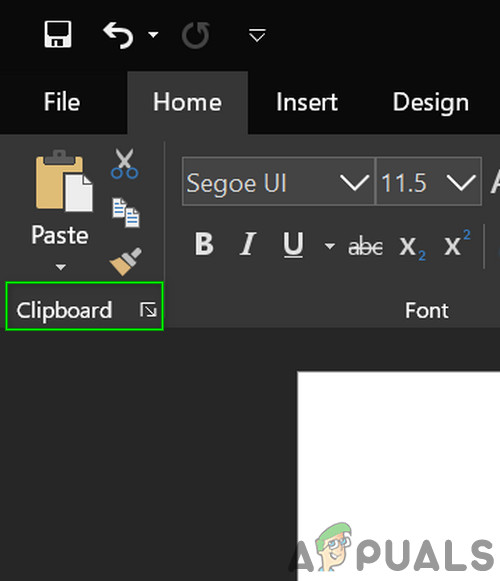
Panoyu Word'de Aç
Diğer yöntemler:
Öyleyse, Windows 10 kullanıcılarının kendi bilgisayarlarına bir göz atabilmek için ne yapması gerekiyor? Pano yerleşik panodan başka geçmiş? Peki, aşağıdakileri görüntülemek için kullanabileceğiniz yöntemler Pano Windows 10 bilgisayarda geçmiş:
Yöntem 1: Pano Uygulamasını İndirin ve Kullanın
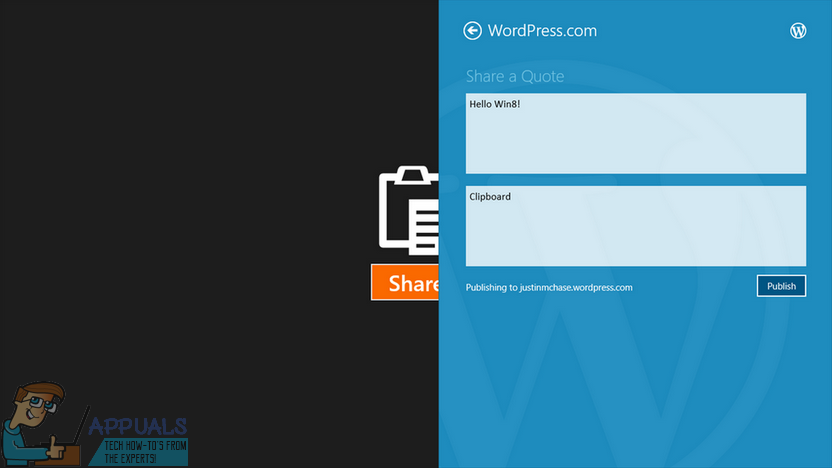
Pano Uygulaması
Windows Mağazasında bir Pano Windows 10 kullanıcılarının bilgisayarlarını kullanırken kopyaladıkları veya taşıdıkları verileri kendi Panolar Windows 10’ları kullanarak paylaşarak Paylaş çekicilik. Pano uygulaması son derece basittir ve aynı zamanda her bir Windows 10 kullanıcısının erişebileceği bir yerdedir, bu nedenle uygulamayı indirmek ve kullanmak Pano tarih son derece kolay bir süreçtir. Pano geçmişinizi görüntülemek için bu yöntemi kullanmak için yapmanız gerekenler:
- Aç Windows Mağazası .
- Ara pano app.
- Basitçe başlıklı arama sonuçlarında bir uygulama bulun Pano ve onu seçin.
- Doğru uygulama olduğundan emin olun - tamamen ücretsiz indirilir ve yayınlanır. Justin Chase .
- Tıklamak Uygulamayı al indirmek ve kurmak için.
- Bekleyin Pano başarıyla indirilecek ve bilgisayarınıza yüklenecek uygulama.
- Bir kere Pano uygulama başarıyla indirildi ve yüklendi, başlatın ve onu yalnızca Pano geçmişin yanı sıra Windows 10 bilgisayarınızdan ve bilgisayarınızdan kolayca veri paylaşmak için Pano .
Yöntem 2: Clipdiary'yi indirin ve kullanın
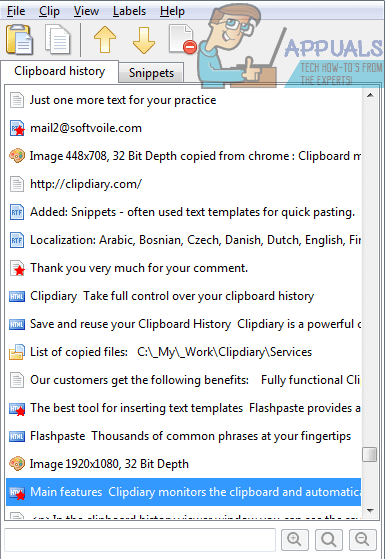
Klip günlüğü
Eğer Pano kolayca erişilebilen uygulama Windows Mağazası gereksinimlerinizi karşılamıyor veya herhangi bir nedenle beğenmiyorsunuz, korkmayın - sayısız üçüncü taraf biçiminde bir başka seçeneğiniz var Pano Windows 10 için kullanılabilen görüntüleyiciler ve yöneticiler Pano Windows 10 için tasarlanmış programları görüntüleme ve yönetme, adından da anlaşılacağı gibi Klip günlüğü . Klip günlüğü tamamen ücretsizdir ve bilgisayarınıza kopyaladığınız her şeye bir göz atmaktan her şeyi yapmak için kullanılabilir. Pano mevcut oturumunuz sırasında belirli bir şeyi silmek veya düzenlemek için Pano girdileri. Ve tabii ki kullanabilirsiniz Klip günlüğü bilgisayarınızdan bir şeyleri serbestçe kopyalamak için Pano . İndirmek ve kullanmak için Klip günlüğü görmek için Pano Windows 10'da geçmiş, yapmanız gerekenler:
- Tıklayın buraya bir kopyasını indirmek için Klip günlüğü .
- Dosyanın indirilmesini bekleyin.
- İndirilen dosya çalıştırılabilir olacaktır, bu yüzden başarıyla indirilir indirilmez, indirildiği yere gidin ve üzerine çift tıklayın. Çalıştırmak o.
- İle Klip günlüğü koşmak, tek yapman gereken basmak Ctrl + D ve sizin için açılacaktır. O zaman sadece kendine bakamazsın Pano geçmişe dokunun, aynı zamanda kopyaladığınız şeyleri Pano veya düzenleyin Pano Tarih.
Klip günlüğü bilgisayarınıza kopyalamak isteyebileceğiniz her şeyi destekler Pano - metin ve resimlerden HTML bağlar ve hatta bilgisayarınızdaki dosyaların üzerine kopyaladığınız dosyaların adlarını Pano .
Etiketler Pano pencereler pencereler 10 4 dakika okundu
























